الإعلانات
هل ترغب في بناء جهازك اللوحي رباعي النواة الخاص بك؟ العثور على الخيارات التجارية مكلفة للغاية للنظر فيها؟ باستخدام Raspberry Pi فقط ، وبعض الغلاف المطبوع ثلاثي الأبعاد ، وبطارية قابلة لإعادة الشحن ، وشاشة تعمل باللمس ، يمكنك - إليك كيفية ذلك.
نعم ، يمكنك إنشاء جهاز لوحي يعمل بنظام Android!

بشكل لا يصدق ، من الممكن حقًا إنشاء الجهاز اللوحي الخاص بك.
مع وجود Raspberry Pi في القلب ، وشاشة لمس مناسبة ، كل ما تحتاج إلى إضافته هو منظم للطاقة وبطارية قابلة لإعادة الشحن ، وهيكل مناسب. يمكن أن يكون هذا أي شيء من شيء قمت ببنائه من LEGO إلى حل مطبوع ثلاثي الأبعاد.
تم الوصول إلى مشروع شعبي تموله الجماهير في أوائل عام 2018 ، Raspad أكثر من 6000 في المائة من التمويل المستهدف. يبدو أن استخدام Raspberry Pi في الكمبيوتر اللوحي هو الخطوة المنطقية التالية لكمبيوتر صغير واحد (SBC).
كل ما يتطلبه الأمر هو القليل من التخطيط وقليل من المعدات وقليلاً من التصميم. من الممكن تمامًا أن يتم ذلك بأقل من 100 دولار. يميل؟ ماذا لو أخبرناك أن Raspberry Pi يمكنه تشغيل Android أو نظام تشغيل مختلف يركز على اللمس؟
احصل على هذه الأجزاء لجهاز راسبيري باي اللوحي
بالنسبة للبناء الأساسي ، ستحتاج إلى:
- شاشة راسبيري باي الرسمية 7 بوصة تعمل باللمس (يجب أن تشتمل على كبل شريط 200 مم)
- التوت بي 3 B أو B +
- بطاقة microSD بسعة 16 جيجا
- Adafruit PowerBoost 1000C
- 2500mAh بطارية ليثيوم أيون بوليمر
- SPDT تبديل الشريحة
ستجد هذه العناصر على Amazon و Adafruit والموردين المماثلين.
بالإضافة إلى ذلك ، ستحتاج إلى حقيبة مطبوعة ثلاثية الأبعاد. أثناء تصميم التصميم الخاص بك على ما يرام ، يجدر النظر في تلك الموجودة بالفعل. بالنسبة لجهازنا اللوحي ، استخدمنا ملف STL لـ مشروع قرص التوت بي من DrVegetable.
يجب عليك إما طباعة الحالة بنفسك أو الدفع مقابل أن يتم ذلك بواسطة خدمة الطباعة ثلاثية الأبعاد المهنية أفضل المواقع لطلب مطبوعات 3Dبينما تصبح الطباعة ثلاثية الأبعاد أرخص كل يوم ، إلا أنها ليست للجميع. هذه المواقع الرائعة تتعامل مع كل العمل الشاق من أجلك. قراءة المزيد .
بالإضافة إلى كل هذا ، تأكد من أن لديك:
- حديد لحام ولحام
- المفكات (أو جهاز واحد ذو رؤوس قابلة للتبديل)
- تقشير الأسلاك
- مسدس الغراء الساخن
مع بعض الأسلاك والمسامير (تحقق من الملاحظات لمشروع الطباعة المطبوعة ثلاثية الأبعاد) ، ستكون جاهزًا للانطلاق. أوه ، يجب أيضًا أن يكون لديك منشفة نظيفة في متناول اليد ، لوضع شاشة اللمس على الوجه. هذا يتجنب الخدوش.
اثنان من خيارات Android على Raspberry Pi 3
بينما عدة إصدارات من يمكن تثبيت Android على Raspberry Pi كيفية تثبيت Android على Raspberry Piهل تريد تثبيت Android على Raspberry Pi؟ إليك كيفية القيام بذلك - ولماذا تثبيت Android على Raspberry Pi في المقام الأول. قراءة المزيد ، ستحتاج إلى واحد متوافق مع شاشة اللمس. هناك نوعان رئيسيان من إصدارات Android الجديران بالاهتمام.
LineageOS 8
الخيار الأفضل لهذا المشروع هو إصدار Raspberry Pi من LineageOS 15.1. استنادًا إلى Android 8.1.0 ، هذه ليست أحدث نسخة ، ولكن لديها أفضل دعم لـ Raspberry Pi الرسمي شاشة اللمس.
شوكة CyanogenMod ، LineageOS 8 هو مشروع مفتوح المصدر ، يقدم تجربة Android جيدة. لاحظ أنه يحتوي على بعض أوجه القصور: لا يعمل البلوتوث على 3B + ، وقد تواجه مشاكل مع Netflix. يجب أن تعمل معظم الألعاب ، ولكن ليس بتنسيق 1080 بكسل.
تحميل:LineageOS 8
EmteriaOS
بشكل مثير للدهشة ، تتوفر إصدارات أخرى من Android لـ Raspberry Pi. قد تفكر في إلقاء نظرة فاحصة على EmteriaOS. يتوفر هذا مجانًا أو بترخيص بقيمة 19 يورو لجهاز واحد. إذا كان هذا يبدو جيدًا ، فلاحظ أن الخيار المجاني يحتوي على شاشات تذمر وإعادة تشغيل قسري كل ثماني ساعات.
يأتي EmteriaOS مع أداة التثبيت الخاصة به.
تحميل:EmteriaOS (يتطلب الاشتراك)
قم بتوصيل واختبار شاشة راسبيري باي التي تعمل باللمس
يعد تثبيت Raspberry Pi 3 على شاشة اللمس الرسمية أمرًا مثيرًا للدهشة.
يوضح الفيديو أعلاه عملية الاتصال الأساسية. يجدر اختبار هذا قبل تجميع الجهاز اللوحي معًا ، لذا فأنت على دراية به. قد تستغرق بعض الوقت لتثبيت أحد إصدارات Android أولاً ، فقط للتأكد من عمل كل شيء.

خذ لحظة لإغلاقه وفصل Pi وشاشته قبل المتابعة.
إنشاء جهاز الكمبيوتر اللوحي اللوحي Raspberry Pi Android
إذا كنت تتبع الخطوات أعلاه ، فيجب أن يكون لديك كل ما تحتاجه. جهاز Android اللوحي الخاص بك ، والمدعوم من Raspberry Pi ، جاهز للبناء.
تعتمد الخطوات التالية على بناء جهاز لوحي باستخدام علبة مطبوعة ثلاثية الأبعاد من DrVegetable. مشاريع أخرى سيكون لها تشابه عام.
- ضع شاشة Raspberry Pi Touchscreen في مكانها. قم بمحاذاة فتحات المسامير مع فتحات التثبيت في الشاشة.
- بتثبيت دعامات التثبيت في مكانها ، قم بتثبيتها على الغطاء وفي فتحات التثبيت.
- أعد توصيل Raspberry Pi بالشاشة كما هو موضح أعلاه.
- ثبت Raspberry Pi في العلبة باستخدام البراغي.
- وبالمثل ، قم بتأمين PowerBoost ، واصطف منفذ USB مع الفتحة الموجودة في العلبة. ستحتاج أيضًا إلى تأمين البطارية أيضًا - الغراء الساخن هو الخيار الأفضل.

- مرر سلكًا من الدبوس 2 على GPIO الخاص بـ Pi ، وقم بلصقه في موصل PowerBoost +.
- شغل سلكًا ثانيًا من الطرف 6 في GPIO إلى موصل PowerBoost.
- باستخدام اثنين من الأسلاك القابلة للتوصيل في شاشة Pi ، قم بتوصيل 5V pin 4 على Pi إلى 5V ودبوس 9 GND إلى GND على لوحة العرض.
- لحام مفتاح الشريحة إلى PowerBoost ، والدبوس الأوسط إلى GND ، وأحد الدبابيس الخارجية إلى EN. ثبت المفتاح في العلبة ببعض الغراء الساخن.
- أخيرًا ، قم بتوصيل الخليط في PowerBoost.
عند الانتهاء ، قم بتثبيت الجزء الخلفي من حقيبة الجهاز اللوحي بمبيت الشاشة. قم بتوصيل Pi عبر PowerBoost لشحنه.
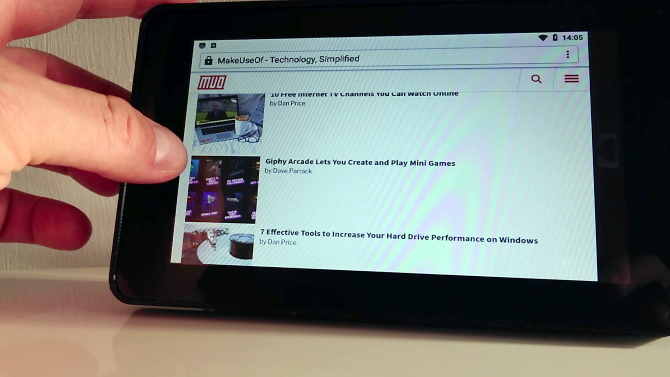
الكمبيوتر اللوحي Raspberry Pi الذي يعمل بنظام Android جاهز للاستخدام.
WebOS على راسبيري باي
لست مضطرًا للاعتماد على Android كنظام تشغيل الكمبيوتر اللوحي Raspberry Pi.
في حين تفتقر WebOS إلى ثروة من التطبيقات المتاحة لنظام Android ، فهي بديل ذكي. هذا هو نظام تشغيل تم إصداره في الأصل من قبل شركة Palm في عام 2009 ، والذي للأسف لم يبق (إلى حد كبير بسبب ضعف ثقة الشركات ، وشراء HP ، بدلاً من أي مشاكل حقيقية). ومع ذلك ، تم إصدار نسخة مفتوحة المصدر ، LuneOS ، إلى Raspberry Pi 3.
تحميل: LuneOS لـ Raspberry Pi
جهازك اللوحي اللوحي Raspberry Pi-Powered!
على الرغم من كون Raspbian غير مناسب لتجربة شاشة تعمل باللمس ، يجب أن يكون لديك الآن (أو تكون مستعدًا لبناء) Raspberry Pi يعمل بنظام Android اللوحي ، مع رسوم بضع ساعات ، بأقل من 100 دولار (أكثر قليلاً إذا كان لديك المكونات ثلاثية الأبعاد مطبوعة في مكان آخر).
هل تريد المزيد من مشاريع Raspberry Pi و Android؟ حاول بناء جهاز Android TV Box مع جهاز Raspberry Pi كيفية بناء صندوق تلفزيون اندرويد مع راسبيري بايهل تريد قطع الحبل وتوفير المال على التلفزيون؟ قم ببناء صندوق Android TV الخاص بك! إليك كيفية تثبيت Android TV على Raspberry Pi. قراءة المزيد .
كريستيان كاولي هو نائب رئيس التحرير للأمن ، Linux ، DIY ، البرمجة ، وشرح التكنولوجيا. كما ينتج بودكاست مفيد حقًا ولديه خبرة واسعة في دعم سطح المكتب والبرامج. مساهم في مجلة Linux Format ، Christian هو Raspberry Pi tinkerer ، Lego lover ومروحة ألعاب ريترو.